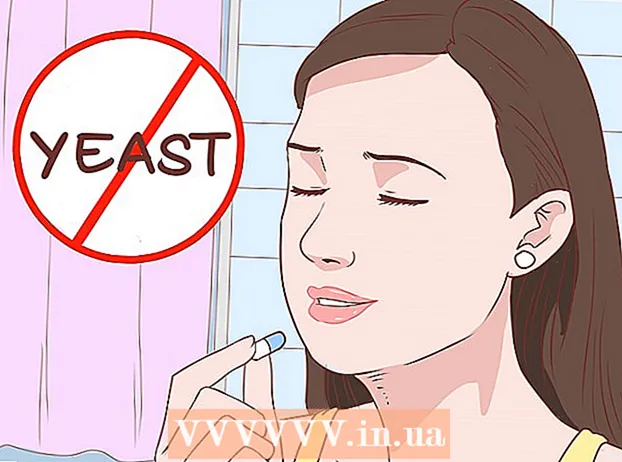Autore:
Eric Farmer
Data Della Creazione:
12 Marzo 2021
Data Di Aggiornamento:
1 Luglio 2024

Contenuto
- Passi
- Metodo 1 di 2: Come cancellare la cache di sistema
- Metodo 2 di 2: Come cancellare la cache di Safari
- Consigli
- Avvertenze
In questo articolo imparerai come cancellare la cache di sistema con file temporanei e come cancellare la cache del browser Safari, che contiene file Internet temporanei. Tieni presente che la cancellazione della cache di sistema può causare il blocco o l'arresto anomalo del sistema, che è una risposta comune alla cancellazione della cache.
Passi
Metodo 1 di 2: Come cancellare la cache di sistema
 1 Chiudi quanti più programmi in esecuzione possibile. Questi programmi utilizzano i file nella cartella Cache, quindi non è possibile eliminare tutti i file memorizzati nella cache se sono in esecuzione più programmi.
1 Chiudi quanti più programmi in esecuzione possibile. Questi programmi utilizzano i file nella cartella Cache, quindi non è possibile eliminare tutti i file memorizzati nella cache se sono in esecuzione più programmi.  2 Apri una finestra del Finder. Fare clic sul desktop o fare clic sull'icona della faccia blu nel dock.
2 Apri una finestra del Finder. Fare clic sul desktop o fare clic sull'icona della faccia blu nel dock.  3 Clicca su Transizione. Si trova nella barra dei menu nella parte superiore della finestra.Si aprirà un menu a tendina.
3 Clicca su Transizione. Si trova nella barra dei menu nella parte superiore della finestra.Si aprirà un menu a tendina.  4 Clicca su Vai alla cartella. Troverai questa opzione nella parte inferiore del menu a discesa Vai. Si aprirà una casella di testo.
4 Clicca su Vai alla cartella. Troverai questa opzione nella parte inferiore del menu a discesa Vai. Si aprirà una casella di testo.  5 Immettere il percorso della cartella "Libreria". Nella casella di testo, inserisci ~ / Libreria /.
5 Immettere il percorso della cartella "Libreria". Nella casella di testo, inserisci ~ / Libreria /.  6 Clicca su Vai a. È un pulsante blu nell'angolo in basso a destra della casella di testo. Si aprirà la cartella Libreria, contenente la cartella Cache.
6 Clicca su Vai a. È un pulsante blu nell'angolo in basso a destra della casella di testo. Si aprirà la cartella Libreria, contenente la cartella Cache.  7 Fare doppio clic sulla cartella "Cache". Lo troverai nella parte superiore della finestra del Finder; altrimenti, scorri verso il basso per trovare quella cartella.
7 Fare doppio clic sulla cartella "Cache". Lo troverai nella parte superiore della finestra del Finder; altrimenti, scorri verso il basso per trovare quella cartella.  8 Evidenzia il contenuto della cartella "Caches". In quella cartella, fai clic su un file o una sottocartella, quindi fai clic su Comando+UN... Verrà evidenziato l'intero contenuto della cartella "Caches".
8 Evidenzia il contenuto della cartella "Caches". In quella cartella, fai clic su un file o una sottocartella, quindi fai clic su Comando+UN... Verrà evidenziato l'intero contenuto della cartella "Caches".  9 Elimina il contenuto della cartella "Caches". Apri il menu Modifica (nella parte superiore dello schermo) e seleziona Sposta nel cestino. Il contenuto della cartella "Caches" verrà inviato nel cestino.
9 Elimina il contenuto della cartella "Caches". Apri il menu Modifica (nella parte superiore dello schermo) e seleziona Sposta nel cestino. Il contenuto della cartella "Caches" verrà inviato nel cestino. - Potrebbe essere visualizzato un messaggio che informa che uno o più file non possono essere eliminati perché utilizzati da un programma in esecuzione. In questo caso, salta questi file e prova a eliminarli quando chiudi il programma.
 10 Clicca su Finder. Questo menu si trova nell'angolo in alto a sinistra dello schermo. Si aprirà un menu a tendina.
10 Clicca su Finder. Questo menu si trova nell'angolo in alto a sinistra dello schermo. Si aprirà un menu a tendina.  11 Clicca su Cestino vuoto. È nel menu a discesa.
11 Clicca su Cestino vuoto. È nel menu a discesa.  12 Clicca su okquando richiesto. Il Cestino verrà svuotato, inclusi i file eliminati dalla cache di sistema. CONSIGLI DELLO SPECIALISTA
12 Clicca su okquando richiesto. Il Cestino verrà svuotato, inclusi i file eliminati dalla cache di sistema. CONSIGLI DELLO SPECIALISTA 
Gonzalo Martinez
Lo specialista di riparazione di computer e telefoni Gonzalo Martinez è il presidente di CleverTech, un'azienda di riparazione di elettrodomestici con sede a San Jose, in California, fondata nel 2014. CleverTech LLC è specializzata nella riparazione di dispositivi Apple. Nel tentativo di essere più responsabile nei confronti dell'ambiente, l'azienda riutilizza l'alluminio, i display e i microcomponenti sulle schede madri per le riparazioni. In media, questo consente di risparmiare 1-1,5 kg di rifiuti elettronici al giorno rispetto a un'officina di riparazione media. Gonzalo Martinez
Gonzalo Martinez
Specialista nella riparazione di computer e telefoniTrucco professionale: lo spegnimento del Mac cancella completamente la cache. Prendi l'abitudine di spegnere completamente il computer di tanto in tanto in modo che le singole applicazioni da cui esci continuino a occupare RAM.
Metodo 2 di 2: Come cancellare la cache di Safari
 1 Apri Safari. L'icona di questo browser ha l'aspetto di una bussola blu e si trova nel dock (nella parte inferiore dello schermo).
1 Apri Safari. L'icona di questo browser ha l'aspetto di una bussola blu e si trova nel dock (nella parte inferiore dello schermo).  2 Clicca su Safari. Questo menu si trova nell'angolo in alto a sinistra dello schermo. Si aprirà un menu a tendina.
2 Clicca su Safari. Questo menu si trova nell'angolo in alto a sinistra dello schermo. Si aprirà un menu a tendina. - Se è presente un menu Sviluppo nella parte superiore dello schermo, fai clic su di esso e quindi vai al passaggio Fare clic su Cancella cache.
 3 Clicca su Impostazioni. Si trova nella parte superiore del menu a discesa di Safari. Verrà aperta una nuova finestra.
3 Clicca su Impostazioni. Si trova nella parte superiore del menu a discesa di Safari. Verrà aperta una nuova finestra.  4 Vai alla scheda Aggiuntivo. Lo troverai sul lato destro della finestra.
4 Vai alla scheda Aggiuntivo. Lo troverai sul lato destro della finestra.  5 Seleziona la casella accanto a Mostra menu Sviluppo nella barra dei menu. Si trova nella parte inferiore della finestra Preferenze. Il menu Sviluppo viene visualizzato nella barra dei menu di Safari.
5 Seleziona la casella accanto a Mostra menu Sviluppo nella barra dei menu. Si trova nella parte inferiore della finestra Preferenze. Il menu Sviluppo viene visualizzato nella barra dei menu di Safari.  6 Clicca su Sviluppo di. Questo menu si trova nella barra dei menu nella parte superiore dello schermo. Si aprirà un menu a tendina.
6 Clicca su Sviluppo di. Questo menu si trova nella barra dei menu nella parte superiore dello schermo. Si aprirà un menu a tendina.  7 Clicca su Cancella cache. Troverai questa opzione nel menu a discesa Sviluppo. La cache di Safari verrà cancellata.
7 Clicca su Cancella cache. Troverai questa opzione nel menu a discesa Sviluppo. La cache di Safari verrà cancellata. - Quando fai clic sull'opzione specificata, non vedrai un avviso o una notifica che la cache verrà cancellata.
Consigli
- Se stai utilizzando un browser diverso da Safari, puoi svuotare la cache nelle impostazioni del browser.
- Si consiglia di riavviare il computer quando si svuota la cache per evitare arresti anomali del sistema.
Avvertenze
- La cancellazione della cache di sistema può causare l'arresto anomalo del sistema. Mentre il computer dovrebbe riavviarsi e funzionare senza problemi, salvare i file aperti e chiudere i programmi in esecuzione prima di procedere alla cancellazione della cache di sistema.